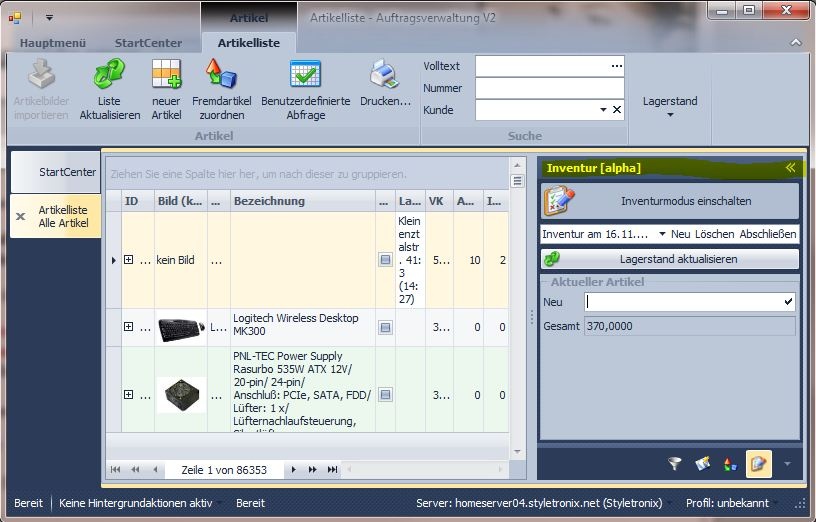Einführung
Ab Version 11.11.1
Die Inventur wurde in der Version 11.11.1 intern komplett überarbeitet. Die Vorgehensweise bei der Inventur ist nun wie folgt:
| 1. | Es wird eine neue Inventur begonnen. |
| 2. | Artikel werden erfasst und die Menge wird der Inventur zugeordnet. Sobald für einen Artikel die Menge erfasst wurde, wird diese auch im angezeigten Lagerstand berücksichtigt. |
| 3. | Nach Eingabe aller Artikel wird die Inventur "abgeschlossen". Alle Änderungen im Lagerstand vor dem Zeitpunkt der Inventur werden nicht mehr berücksichtigt. Artikel, die bei der Inventur nicht erfasst wurden, werden automatisch auf die Menge 0 gesetzt. |
| • | Nach dem Abschluss der Inventur können keine Änderungen am Lagerstand vor dem Datum der Inventur durchgeführt werden. Es können auch keine weiteren Artikel der Inventur hinzugefügt werden. Die Inventur kann wieder aktiviert werden. Hierdurch werden alle Lagerstände bis zum Abschluss wieder auf den vorherigen Wert zurückgesetzt. |
| • | Wird eine Inventur gelöscht, werden auch alle Änderungen die sich durch die Inventur ergeben haben, rückgängig gemacht. |
| • | Die Berechnung der Lagerstände erfolgt auf dem Datenbankserver. Es kann also nach dem Abschluss der Inventur einige Zeit dauern, bis der aktuelle Lagerstand für alle Artikel angezeigt wird. |
Inventur durchführen
Zum durchführen der Inventur gibt es zwei Möglichkeiten, die auch kombiniert werden können:
| 1. | Inventur in der Artikelliste der Auftragsverwaltung |
| 2. | Inventur über die Webanwendung auf mobilen Geräten. |
Bei beiden Varianten muss zuerst eine neue Inventur über die Artikelliste begonnen werden.
Vorgehensweise über die Artikelliste
| 1. | Öffnen Sie die Artikelliste und gehen Sie in der rechten Navigationsleiste auf "Inventur"
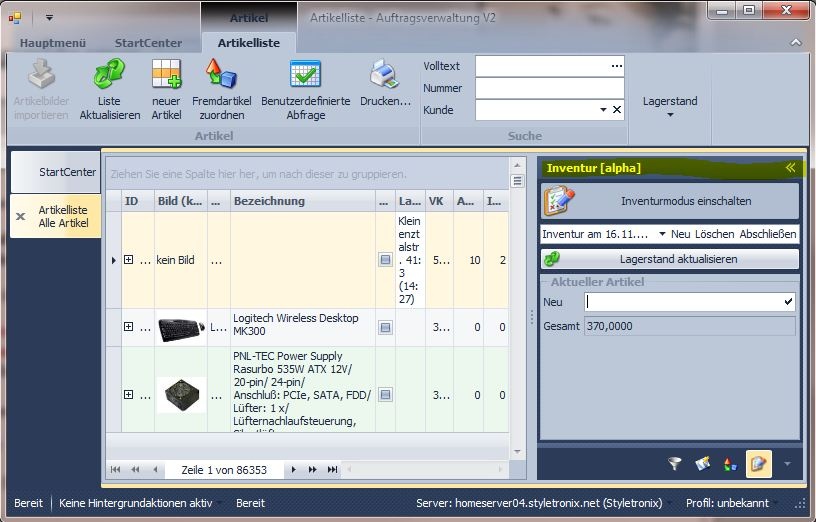 |
| 2. | Aktivieren Sie den Inventurmodus in dem Sie auf "Inventurmodus einschalten" klicken. Der Artikelliste wird ein neues Feld mit dem aktuellen Inventurwert hinzugefügt. |
| 3. | Wählen Sie eine vorhandene Inventur aus der Liste aus oder erstellen Sie eine neue in dem Sie auf "Neu" klicken. Geben Sie bei einer neuen Inventur im folgenden Dialog den Zeitpunkt und das Lager an. |
| 4. | Suchen Sie den Artikel wie gewohnt in der Artikelliste und klicken Sie diesen einmal an, um den Marker (links neben der Liste) auf den Artikel zu setzen. Alternativ können Sie ab diesem Punkt die Weboberfläche auf mobilen Geräte verwenden. |
| 5. | Geben Sie die Inventurmenge im Feld "Neu" ein und bestätigen Sie mit einem klick auf das Häkchen am ende des Feldes oder wechseln Sie direkt zum nächsten Artikel. |
| 6. | Wiederholen Sie die Schritte 4 und 5 für jeden Artikel. |
| 7. | Nach der Eingabe aller Artikel müssen Sie die Inventur abschließen. Nach dem abschließen der Inventur werden alle nicht gezählten Artikel auf 0 gesetzt. Dies wird auf dem Datenbankserver durchgeführt. Deshalb kann es einige Zeit dauern, bis der neue Lagerstand für alle Artikel angezeigt wird. |
| 8. | Beenden Sie nun den Inventurmodus in dem Sie die Artikelliste schließen oder die Schaltfläche "Inventurmodus einschalten" erneut anklicken. |
Vorgehensweise über die Weboberfläche
| 1. | Starten Sie eine neue Inventur wie weiter oben bei Punkt 1 bis 3 beschrieben. |
| 2. | Öffnen Sie auf dem Mobilgerät oder PC die Weboberfläche der Auftragsverwaltung. |
| 3. | klicken Sie im Hauptmenü auf "Inventur" |
| 4. | Wählen Sie die gewünschte Inventur aus. Es werden nur Inventuren angezeigt, die noch nicht abgeschlossen wurden. |
| 5. | Suchen Sie den Artikel in der Artikelliste oder Scannen Sie den Artikel-Code mit einem Barcode Scanner oder der eingebauten Kamera. |
| 6. | Geben Sie die Menge ein und bestätigen Sie mit "OK". |
| 7. | Wiederholen Sie Schritt 5 und 6 für jeden Artikel. |
| 8. | Beenden Sie anschließend die Inventur wie weiter oben bei Punkt 7. |